
手机怎么截图红色框子 手机截图加红框的步骤
发布时间:2023-08-26 16:15:56 来源:三公子游戏网
手机怎么截图红色框子,在日常使用手机的过程中,我们经常会遇到需要截取屏幕内容的情况,而有时候我们还需要对特定区域进行标注或突出显示,如何在手机上进行截图,并且加上红色框子来实现这一目的呢?下面我们将介绍一种简单而有效的方法。通过这个方法,不仅可以帮助我们更好地记录和分享手机屏幕上的信息,还可以有效提升我们的沟通效率。让我们一起来看看具体的步骤吧!
手机截图加红框的步骤
操作方法:
1.首先我们需要使用手机的截图功能将你需要标记红框的图片截图保存在手机照片内,然后在相册找到这个截图。如图所示:

2.然后我们点击右上角的编辑,此时下方会出现一排功能图标。我们点击三个点,然后再点击标记功能,如图所示:

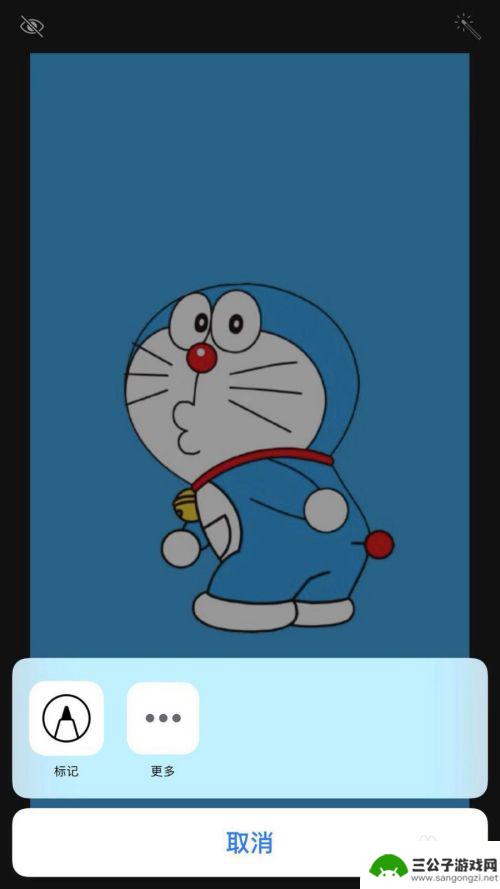
3.进入标记页面后,我们首先选择笔形,然后点击最右边的双环,选择颜色,此次我们选择红色,如图所示:
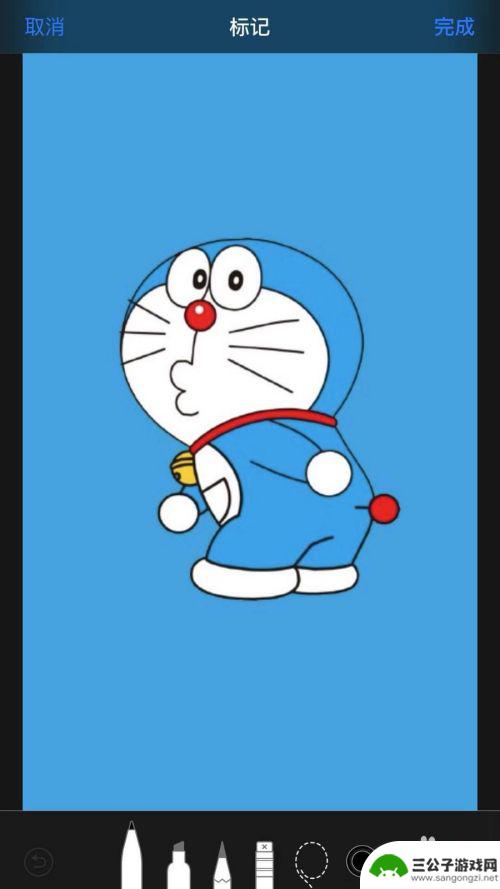
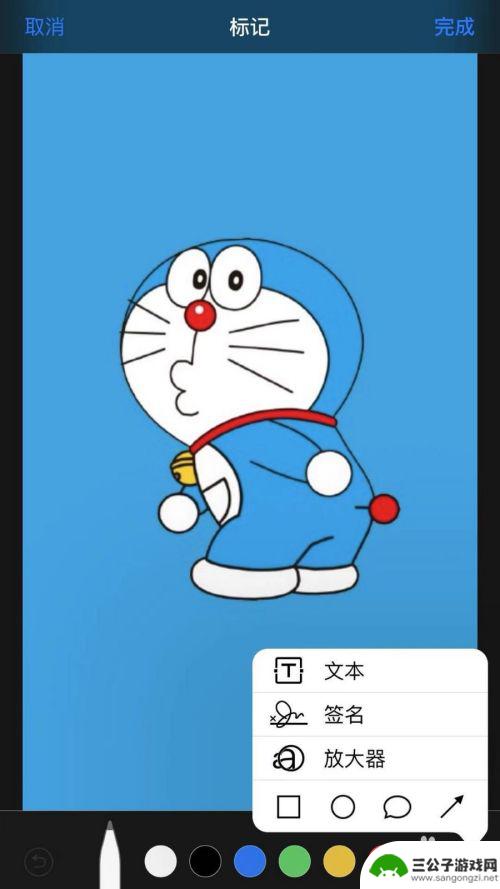
4.选择红色后,我们应该点击最右边的+号。会出现文本等功能,此时选择最下放的长方形并且调整大小位置,此时我们就可以给截图加红框了~
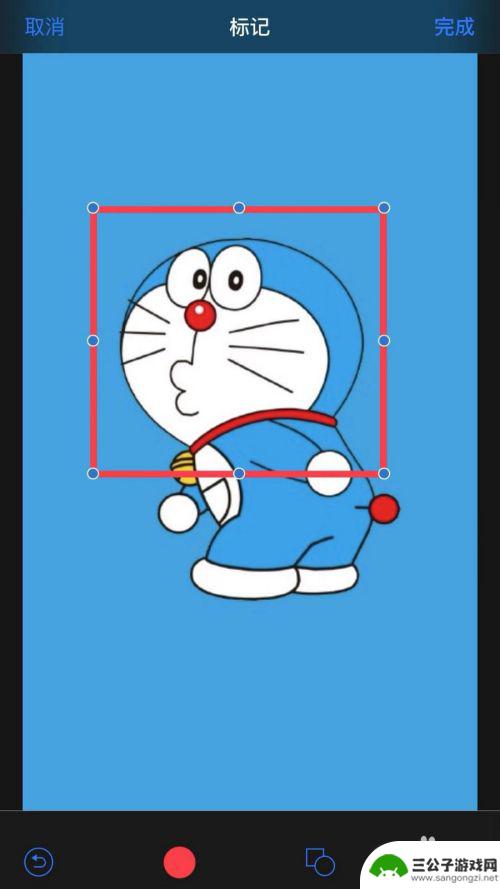
以上是关于如何在手机上截图并加上红色边框的全部内容,如果你遇到了类似的问题,可以按照这个方法进行解决。
热门游戏
-
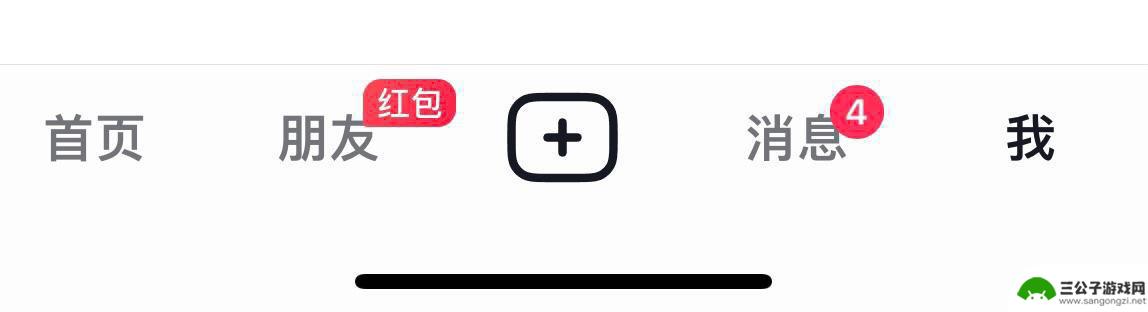
抖音怎么获得抖音头框红包(抖音怎么获得抖音头框红包呢)
很多朋友对于抖音怎么获得抖音头框红包和抖音怎么获得抖音头框红包呢不太懂,今天就由小编来为大家分享,希望可以帮助到大家,下面一起来看看吧!1怎么获得头像框抖音?步骤/方式1打开抖音,...
2023-11-16
-

红米手机应该如何快速截图 红米手机怎么截屏操作
红米手机作为一款性价比较高的智能手机,其截图功能也是备受用户关注的重要功能之一,红米手机应该如何快速截图呢?在使用红米手机进行截屏操作时,我们可以选择使用传统的按键方式,即同时...
2024-02-20
-
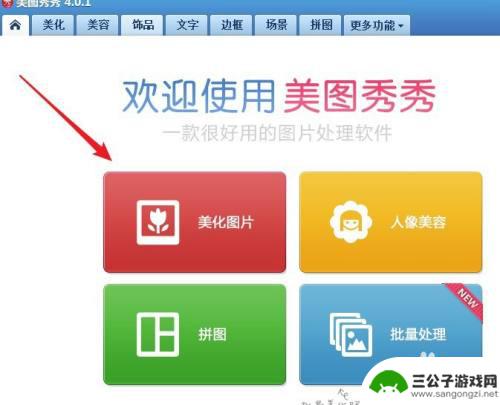
手机如何制作小框框图 手机图片加边框的步骤
手机如何制作小框框图,随着科技的不断发展,手机已经成为我们生活中必不可少的工具之一,有时候我们可能会感到手机的外观过于单调,缺乏个性化。为此,许多人开始寻找方法来为手机图片添加...
2023-11-21
-
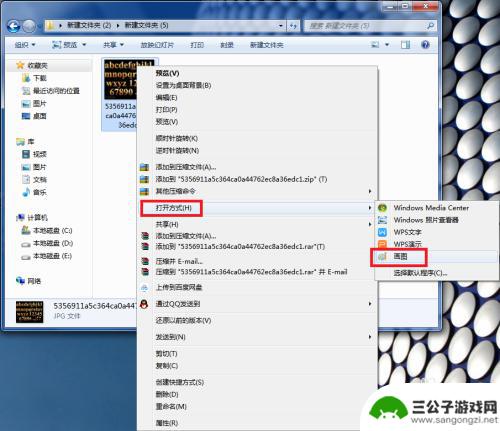
手机怎么给照片里加框 怎样迅速在图片中添加红色方框
手机怎么给照片里加框,如今,手机已经成为我们日常生活的必备品之一,除了拍摄美丽的照片外,我们还可以通过手机的编辑功能为照片添加各种特效,让照片更加生动有趣。其中一项常见的编辑技...
2023-09-21
-
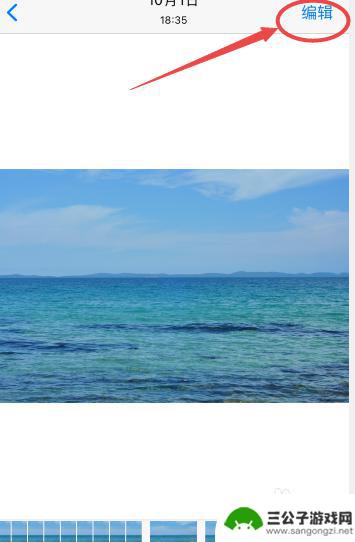
苹果手机红框怎么 苹果手机照片如何添加红框
苹果手机红框怎么,在如今的数字化时代,人们对于手机拍照已经成为了一种习以为常的行为,而苹果手机作为其中的佼佼者,以其出色的拍照功能和独特的设计风格,赢得了广大消费者的青睐。有时...
2023-09-15
-
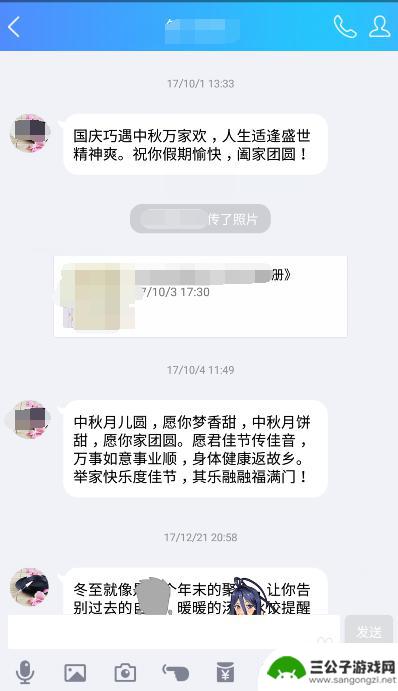
手机qq截图怎么截长图 手机QQ截长图步骤
在日常生活中,我们经常需要使用手机截图来记录重要信息或者分享有趣的内容,有时候我们可能会遇到需要截取长图的情况,比如截取整个聊天记录或者长微博内容。在手机QQ中,截取长图并不复...
2024-07-22
-

iphone无广告游戏 如何在苹果设备上去除游戏内广告
iPhone已经成为了人们生活中不可或缺的一部分,而游戏更是iPhone用户们的最爱,让人们感到困扰的是,在游戏中频繁出现的广告。这些广告不仅破坏了游戏的体验,还占用了用户宝贵...
2025-02-22
-

手机图片怎么整体缩小尺寸 如何在手机上整体缩小照片
如今手机拍照已经成为我们日常生活中不可或缺的一部分,但有时候我们拍摄的照片尺寸过大,导致占用过多存储空间,甚至传输和分享起来也不方便,那么如何在手机上整体缩小照片尺寸呢?通过简...
2025-02-22














